Annons
Nintendo GameCube var en fantastisk konsol. Skulle det inte vara bra att se några av dessa spel igen idag, även om du inte har originalkonsolen längre? Du kunde spela GameCube-spel på en Wii U, men du kanske inte har en. Istället kommer vi att visa dig hur du kan spela dina GameCube-spel direkt på din dator med emulering.
Medan konkurrenter som PlayStation 2 kan ha sålt bättre, kunde GameCube skryta med att det var en lila låda med ett bärhandtag. Den hade också några utmärkta spel, som Super Smash Bros. Närstrid, The Legend of Zelda: The Wind Waker, och Super Mario Sunshine.
Om du har dina egna metoder för att spela GameCube-spel på din PC att dela med dig av, eller bara vill frossa i några gamla spelminnen, se till att gå till kommentarerna nedan.
Ladda ner Dolphin Emulator
För att köra GameCube-spel på en dator behöver du en mjukvara som kallas emulator Hur fungerar emulatorer? Skillnaden mellan emulator och simulatorDu har säkert hört talas om emulering, men vet du vad det egentligen betyder? Här är vad du behöver veta om hur emulatorer fungerar. Läs mer
. Du kan få emulatorer för alla möjliga uppgifter – enkelt uttryckt, de efterliknar en annan plattform på din dator. Det finns olika verktyg där ute för vår uppgift, men utan tvekan är det bästa för GameCube (och Wii) emulering Delfinemulator.Dolphin Emulator är den bästa av flera anledningar. Det kan spela alla GameCube-spel som någonsin släppts - vissa bättre än andra, men utvecklarna gör alltid förbättringar. Dolphin kommer att köra dem oavsett region, har lokal multiplayer där det är tillämpligt och stöder GameCube-kontrollern via en USB-adapter som denna.
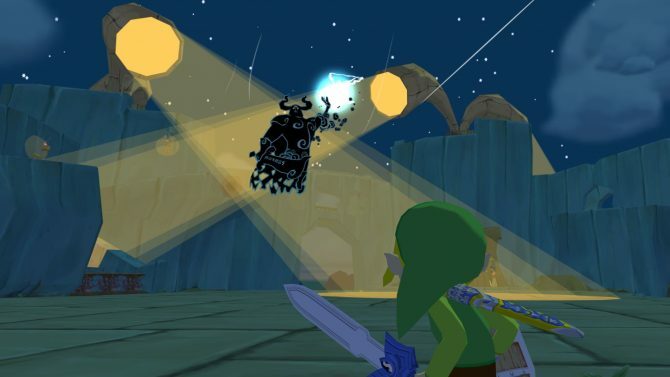
Mest anmärkningsvärt av allt är kanske de visuella förbättringarna. Även om GameCube bara stödde en 480p-upplösning, är Dolphin Emulator inte begränsad på samma sätt. Du kan tillämpa kantutjämning Videospelsgrafik och inställningar förklarasVad betyder grafikinställningar för videospel som texturkvalitet och kantutjämning? Här är allt förklarat och hur de påverkar dig. Läs mer för att jämna ut kanter och i vissa fall använda anpassade högupplösta texturpaket. Det kan utsätta din dator för en stor belastning Optimera din dator för spel med dessa 4 viktiga justeringarUndrar du hur du kan optimera din dator för spel? Använd dessa viktiga tips för att hålla din speldator igång som bäst. Läs mer om du vill ha den bästa grafiska troheten eftersom en GameCube körs annorlunda än en dator.
Gå över till officiella Dolphin Emulator-webbplatsen och ladda ner den senaste versionen. Kör installationsprogrammet och fortsätt genom guiden. När du är klar, starta programmet från din Start-meny.
Förbered dina GameCube-spel
Tyvärr kan du inte bara stoppa in en GameCube-skiva i din dator och starta den. Du måste skapa en diskavbildning (ISO) av spelet så att Dolphin Emulator kan köra det.
Om du har en specifik DVD-enhet kan du använda Friidump att rippa ISO direkt. Endast ett fåtal utvalda LG-enheter fungerar dock, enligt vad som anges på Friidumps webbplats. Ändå kanske du tycker att det är värt att köpa en av dessa enheter från någonstans som eBay (de är gamla och inte längre tillverkade), installera det i ditt system och kör Friidump.

Alternativt kan du använda en Wii-konsol och ett SD-kort. Du måste installera Homebrew Channel på din Wii för att komma igång. Detaljer om hur du gör det finns på WiiBrews inställningsguide för Homebrew. När du är klar måste du ladda ner CleanRip, extrahera det till ditt SD-kort och installera det via Homebrew Channel. CleanRip guidar dig genom processen med instruktioner på skärmen, men du kan också hänvisa till Dolphin Emulators rippande spelguide för råd.
Jag rekommenderar att du lagrar alla dina GameCube ISO: er i samma mapp på din dator. Det kommer att göra saker lättare i nästa steg.
Använder Dolphin Emulator
Med Dolphin Emulator öppen, dubbelklicka Dolphin kunde inte hitta några GameCube/Wii ISO eller WAD. Dubbelklicka här för att ställa in en spelkatalog... Navigera till var du lagrar ISO: erna och klicka Välj mapp.
Den synkroniserar sedan alla dina ISO: er och listar dem med deras logotyp, namn, utgivare, storlek (alla GameCube-spel kommer att ha samma storlek) och aktuella kompatibilitetsklassificering. Fem stjärnor betyder att spelet fungerar perfekt utan problem, medan fyra stjärnor representerar ett fullt spelbart spel med mindre grafiska eller ljudproblem. Tre stjärnor eller lägre betyder att spelet kraschar regelbundet och att du förmodligen inte kommer att kunna gå för långt i det.
Innan du startar, kanske du vill redigera dina inställningar först. Du hittar dem i alternativ falla ner; låt oss göra det viktigaste först. Gå till Alternativ > Kontrollinställningar. I Port 1 den är inställd på Standardkontroll som standard, vilket är en GameCube-kontroller. Träffa Konfigurera för att se hur den är mappad till ditt tangentbord. Du kan klicka på någon av knapparna för att ändra de tilldelade tangenterna.
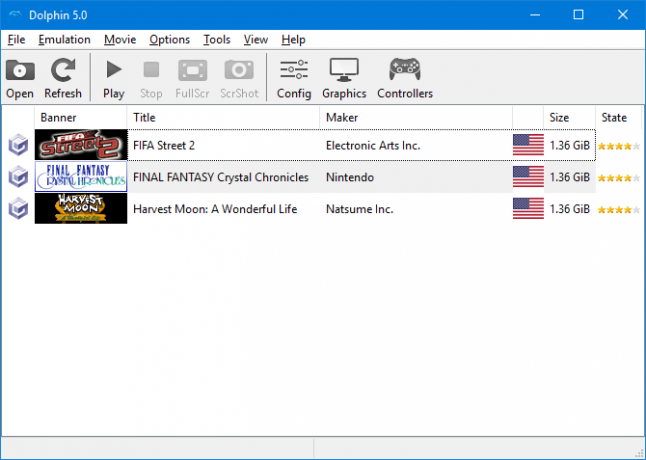
Gå sedan till Alternativ > Grafik. Du kanske vill komma tillbaka till den här skärmen efter att du har provat ett spel och sett vad ditt system kan hantera, men du bör aktivera Använd helskärm först. Byt till Förbättringar fliken för några mer avancerade funktioner, som Anti-Aliasing och Anisotropisk filtrering. Observera att dessa kommer att ta en påfrestning på mindre system. Kolla upp Dolphin Emulators guide till prestanda för mer information.
När du är redo att spela, helt enkelt dubbelklicka ett spel från listan och det kommer att starta. Om du någonsin vill anpassa ett enskilt spels inställningar, Högerklicka det och välj Egenskaper. Här kan du åsidosätta kärnalternativ, tillämpa patchar och använda fuskkoder.
Få ditt spel på!
Du behöver inte kasta ut alla dina gamla GameCube-spel. Det är dags att bränna dem på din dator och börja spela dem genom en emulator. Vem säger att du behöver spela moderna spel? Det finns en enorm bakkatalog med GameCube-spel att utforska!
Om du letar efter mer retro-emulering, se till att se våra guider om hur du kör original PlayStation-spel på din PC Hur man spelar PlayStation (PS1)-spel på PCSå här spelar du PlayStation (PS1)-spel på din PC. Allt du behöver är en emulator, en PS1 BIOS och dina gamla PS1-spel! Läs mer och hur du kör PlayStation 2-spel på din PC Hur man spelar PS2-spel på din PCSå här spelar du PlayStation 2-spel på din PC, så att du kan njuta av klassiska PS2-spel igen. Läs mer . Det går inte att förneka att Sonys system också hade några fantastiska exklusiva erbjudanden!
Joe föddes med ett tangentbord i händerna och började genast skriva om teknik. Han är nu frilansskribent på heltid. Fråga mig om Loom.

